如何解决蓝牙鼠标提示输入码无效
来源:www.laobaicai.net 发布时间:2016-03-02 15:56
最近有网友反映了这样一个问题,win8.1连接蓝牙鼠标失败,提示“输入码无效,请再试一次”,在蓝牙设备里可以看到鼠标,更换电池后也没有效果,十分着急,下面就给大家介绍win8.1蓝牙鼠标输入码无效的解决方法。
1.首先查看蓝牙服务功能是否开启:按win+r,在运行框中输入services.msc,按回车键,在服务列表中找到Bluetooth选项,双击该服务,在启动类型中选择“自动”,确定。如下图所示
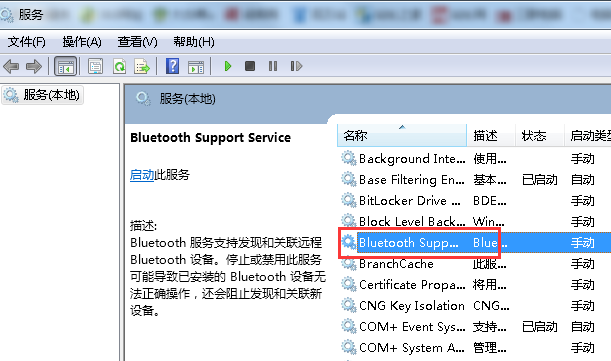
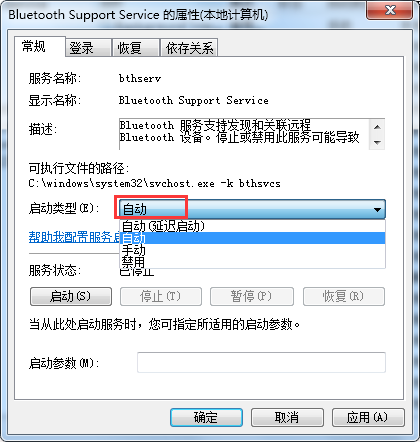
2.在操作过程中请按住底部的蓝牙按钮,电脑输入配对码,等待连接的时候请一直按住鼠标底部的蓝牙按钮,然后尝试是否能够连接上。
3.如果是内置的蓝牙收发器,建议你先屏蔽内置的蓝牙接收器,找一个其他的usb蓝牙接收器测试一下,是否是内置蓝牙收发器问题;或者删除原先的旧版本的蓝牙驱动或其他光学驱动组件,重新安装一下内置接收器的驱动程序。
4.再者运用排除法,把您的鼠标和别人的笔记本接上看看,如果工作正常,那就是内置蓝牙驱动或者硬件的问题了。
5.重新添加蓝牙设备方法:打开控制面板,选择“硬件和声音”,然后点击“添加设备”。如下图所示
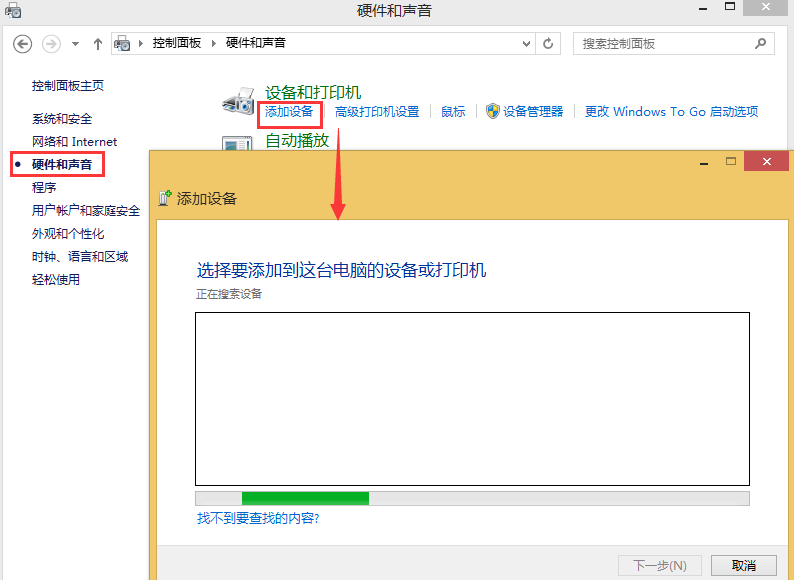
以上就是对win8.1蓝牙鼠标输入码无效的处理方法,以后遇到此类问题大家可以参考以上方法试着解决。
下一篇:耳机连入笔记本后没有声音处理办法
推荐阅读
"win10系统亮度调节无效解决方法介绍"
- win10系统没有亮度调节解决方法介绍 2022-08-07
- win10系统关闭windows安全警报操作方法介绍 2022-08-06
- win10系统无法取消屏保解决方法介绍 2022-08-05
- win10系统创建家庭组操作方法介绍 2022-08-03
win10系统音频服务未响应解决方法介绍
- win10系统卸载语言包操作方法介绍 2022-08-01
- win10怎么还原系统 2022-07-31
- win10系统蓝屏代码0x00000001解决方法介绍 2022-07-31
- win10系统安装蓝牙驱动操作方法介绍 2022-07-29
老白菜下载
更多-
 老白菜怎样一键制作u盘启动盘
老白菜怎样一键制作u盘启动盘软件大小:358 MB
-
 老白菜超级u盘启动制作工具UEFI版7.3下载
老白菜超级u盘启动制作工具UEFI版7.3下载软件大小:490 MB
-
 老白菜一键u盘装ghost XP系统详细图文教程
老白菜一键u盘装ghost XP系统详细图文教程软件大小:358 MB
-
 老白菜装机工具在线安装工具下载
老白菜装机工具在线安装工具下载软件大小:3.03 MB










